
Chega de imprimir, assinar à mão e devolver formulários por email. Com a ferramenta Preencher e assinar, você pode preencher, assinar e enviar formulários PDF de modo eletrônico diretamente do desktop, do navegador ou de um dispositivo móvel.
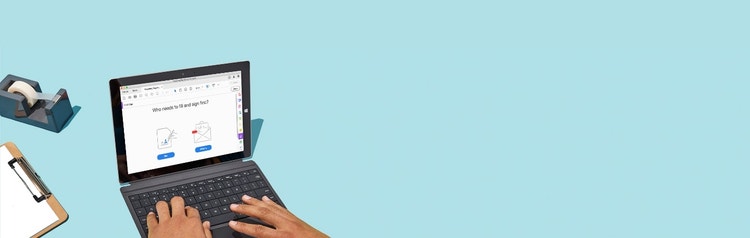
Saiba como preencher, assinar e enviar PDFs em qualquer dispositivo.

Chega de imprimir, assinar à mão e devolver formulários por email. Com a ferramenta Preencher e assinar, você pode preencher, assinar e enviar formulários PDF de modo eletrônico diretamente do desktop, do navegador ou de um dispositivo móvel.

Poupe tempo ao preencher campos de formulário com as ferramentas de preenchimento de formulário do Acrobat. Você pode salvar dados com segurança em uma coleção de autopreenchimento pessoal e deixar o Adobe Sensei, nossa IA, detectar o campo certo para preenchê-lo automaticamente na próxima vez.

Formulários impressos e preenchíveis, fichas de autorização ou até mesmo uma foto de um formulário tirada no celular. Com o aplicativo Adobe Fill & Sign é fácil adicionar sua assinatura eletrônica ou iniciais em todos eles.

Onde quer que esteja, você pode usar um teclado ou o dedo para assinar formulários eletronicamente em qualquer lugar. Você pode inclusive assinar em um navegador, como o Google Chrome. Nunca é preciso imprimir.

Livre-se dos papéis. Envie seu formulário eletronicamente e monitore-o para saber quando ele for aberto com o gerenciamento de documentos do Acrobat. Como o PDF fica bloqueado, os destinatários podem ficar tranquilos com a certeza de que não houve alterações desde a assinatura.
Aproveite ao máximo o Adobe Acrobat com estas dicas:
Colete assinaturas eletrônicas de outras pessoas ›
Crie formulários PDF preenchíveis ›
Forneça à sua equipe uma ferramenta fácil de usar para criar, preparar, assinar e enviar documentos de qualquer dispositivo ou até mesmo de aplicativos mais usados. E forneça aos seus clientes uma maneira simples e rápida de assiná-los.

Comece a criar e assinar PDFs inteligentes com nossa ferramenta online. Você pode criar campos, assinar com o dedo e compartilhar formulários em instantes, tudo isso diretamente do navegador.
Converta, edite, assine eletronicamente e proteja.
15,98 €/mêsIVA incluso
Assinatura anual, cancele em até 14 dias para receber um reembolso integral. Windows e Mac.
Nossa solução de PDF mais abrangente com recursos completos de conversão e edição, proteção avançada e recursos modernos de assinatura eletrônica.
24,59 €/mês 18,44 €/mês IVA incluso | Consulte os termos
Subscrição anual. 14 dias de garantia de reembolso total. Apenas para novos assinantes. Windows e Mac.
Nosso especialista em Acrobat está à disposição.
Perguntas? Vamos conversar.
+44 2073650733 Fale com a equipe de vendas
Procurando o Acrobat Reader?